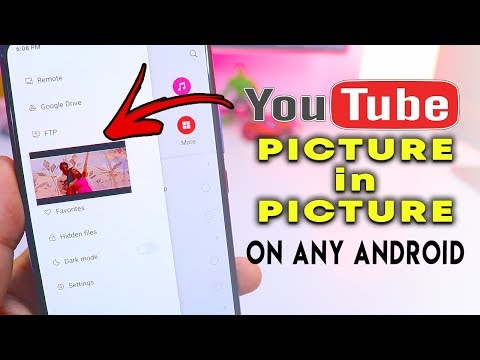
In deze handleiding laten we u zien hoe u de Picture-in-Picture-functie van Android kunt gebruiken die beschikbaar is op Android 8 Oreo en hoger. Vervolgens delen we een lijst met de beste apps die er gebruik van maken. Nadat je bijna een jaar op Android TV hebt gestaan en waarschijnlijk op een kabel geniet, heeft Android eindelijk een capabele Picture-in-Picture-modus.
En hoewel de lijst met apps die gebruik kunnen maken van picture-in-picture nog steeds klein is, wordt deze met de maand groter. Met de release van Android 9 Pie in augustus 2018, hebben nog meer apps dit vermogen.
Lezen: wat is nieuw in Android 9 Pie
Google's PIP-modus is vergelijkbaar met multi-venster, maar het werkt heel anders. U kunt Google Maps-navigatie-instructies bekijken en ontvangen tijdens het lezen van een SMS-bericht. Of minimaliseer YouTube om een snel telefoongesprek te beantwoorden of controleer je e-mail. Bekijk onze video hieronder om de Android PIP-modus te zien en een lijst met geweldige apps om hem te proberen.
De Picture-in-Picture-modus van Android werkt net zoals je je hem waarschijnlijk herinnert op kabelbussen of op je tv. Terwijl je Google Maps, YouTube, Netflix of zelfs VLC gebruikt, klik je gewoon op de startknop. In plaats van gewoon naar huis te gaan, krimpt YouTube naar de hoek van je scherm en blijft spelen. Iets soortgelijks gebeurt in Google Maps en andere apps.
Je kunt het vervolgens verplaatsen of uitbreiden naar het volledige scherm en verdergaan waar je was gebleven. Het is vermeldenswaard dat het systeem hetzelfde werkt voor alle apps, maar hoe je eigenlijk in de PIP-modus komt, is bij sommigen iets anders.
Bijvoorbeeld, en zoals hierboven getoond, moet je eerst in Google Chrome een video openen naar de modus Volledig scherm. Druk vervolgens op de startknop om PIP te starten. Je ziet het rechtsonder en het blijft spelen. Tik op het venster voor een uitgebreid overzicht van de bedieningselementen en opties. U kunt de video pauzeren, afspelen, snel vooruitspoelen, sluiten of de video terugzetten naar volledig scherm.

Als je het PIP-venster wilt sluiten, tik je erop en tik je op de X, of sleep je het eenvoudig van het scherm en laat je het los. Op VLC moet je de PIP-modus handmatig selecteren in het menu met een video die wordt afgespeeld. Probeer de Picture-in-Picture-modus met een van de onderstaande apps.
Beste apps die de Android Picture-in-Picture-modus ondersteunen
We hebben eerst ondersteuning met Google Maps gezien, maar deze breidt zich langzaam uit naar andere applicaties. In de komende weken en maanden verwachten we dat de lijst met ondersteunde apps steeds groter wordt.
- Google Chrome
- YouTube
- Google Play Movies & TV
- Duo
- Google Maps
- VLC (bètaversie)
- Netflix
- YouTube Red
- YouTube TV
- Pocket Casts
- Telegram
- WhatsApp (Beta)
Om maar te zwijgen over browsers als Microsoft Edge, Brave Browser, HDHomeRun, IGTV en vele anderen. De meeste werken ook zonder wijzigingen.
Als je wilt, kun je controleren welke apps je hebt geïnstalleerd en die werken in de PIP-modus. Ga naar Instellingen> Apps en meldingen> Geavanceerd> Speciale apps openen> en selecteer Picture-in-Picture. Of zoek gewoon naar "picture-in-picture" op uw Galaxy-apparaat.
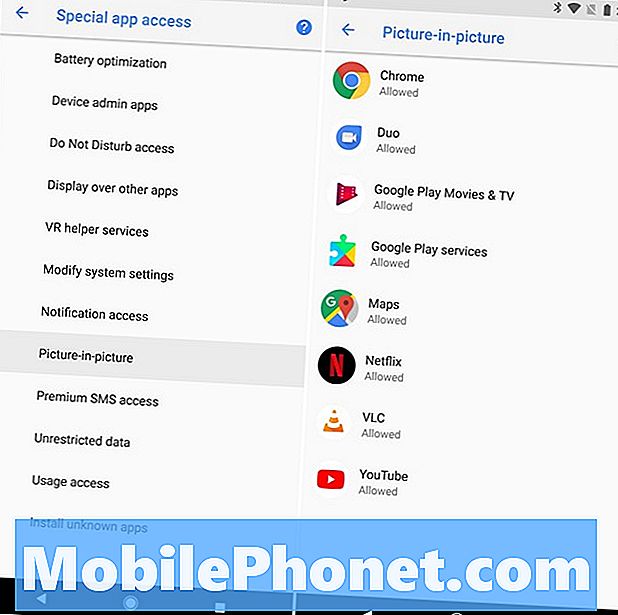
Deze Android-apps ondersteunen de Picture-in-Picture-modus
Hierin ziet u alle apps die werken met deze nieuwe Android 8.0 Oreo-functie. Als u PIP op VLC wilt gebruiken, gaat u naar de Google Play Store, zoekt u VLC en scrolt u naar beneden en tikt u op "Ja, ik doe mee" om deel te nemen aan het bètaprogramma. Download dan de nieuwste versie van de app. We verwachten dat dit in de komende weken voor alle gebruikers zal uitrollen.
Nogmaals, dit is een kleine lijst van apps die een vrij geweldige functie ondersteunen. Dit is iets waar Android-gebruikers al jaren over vragen, en het wordt alleen maar beter. We verwachten dat enkele van de meest populaire video- en mediaspeler-apps deze binnenkort zullen toevoegen, inclusief muziekspelers en meer, als ze dat nog niet hebben gedaan.
Voordat je gaat, kijk eens hoe Android 9 Pie zich verhoudt tot Android 8 Oreo hier.


